Ce qui est intéressant avec les ChromeBook c’est leur petite taille, léger et transportable , mais peut-on masquer la barres des tâches pour jouir de la totalité de l’écran pour surfer.
Google pense vraiment à tout et ne vous oublies pas, certes les écrans ne sont pas très grands, mais bien assez pour aller sur internet ou regarder un film, nous allons vous expliquez comment utiliser la totalité de cet écran pour surfer en plein écran.
Pour masquer la barre des tâches sur votre chromeBook c’est très simple.
- Positionnez votre curseur sur la barre des tâches.
- Faites l’équivalent d’un clique droit sur la barre ( appuyez avec deux doigt en même temps sur le Trackpad de votre chromebook ).
- Une boite de dialogue apparaît , cochez masquez automatiquement l’étagère.
Voila c’est fait votre barre des tâches sera masquée automatiquement, il vous suffit de passer votre souris dessus pour la voire réapparaître. Pour la rendre de nouveau visible il suffit de refaire les manipulations ci-dessus et décocher masquez automatiquement l’étagère.
Positionner l’étagère à droite ou à gauche.
Nous sommes assez fan de la barre des tâches sur la droite en non en bas , un peu comme le fait par défaut Linux, sachez que votre chromebook vous permet de déplacer votre barre sur la droite ou la gauche.
- Positionnez votre curseur sur la barre des tâches.
- Faites l’équivalent d’un clique droit sur la barre ( appuyez avec deux doigt en même temps sur le Trackpad de votre chromebook )
- Cliquez sur positionner l’étagère
- Sélectionnez vers la droite, ou vers la gauche , voire la remettre vers le bas.
Grâce à cet astuce vous pourrez choisir la façon dont votre barre des tâches s’affichera le bureau de votre chromebook, à vous de jouer…
Une question, un commentaire, une astuce ? partagez avec nous dans la suite de cet article à travers les commentaires …


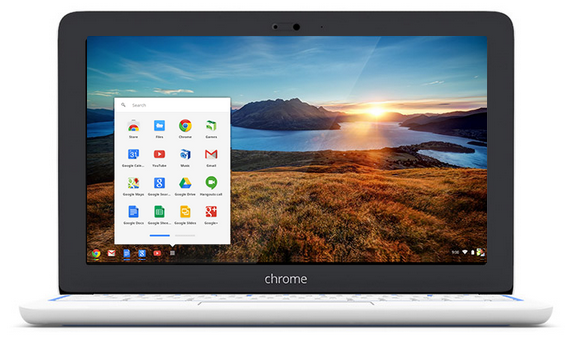
Merci ça marche!! :-)
Ok super….et pour info https://support.google.com/chromebook/answer/1047364?hl=fr
Bonjour, j’aimerais bcp masquer la barre en haut avec tous les onglets mais la manipulation que vous décrivez ne fonctionne pas; j’ai juste le choix entre « nouvel onglet », « rouvrir l’onglet fermé », ajouter tous les onglets aux favoris », « nommer la fenêtre » ou « gestionnaire de tâches »…Pourtant je sais que c’est possible de le faire sur mon chromebook car l’autre jour mon chat en marchant sur le clavier a fait un « raccourci clavier » dont il a le secret et a masqué ces fameux onglets…C’était très sympa de naviguer sur cet écran élargi mais je ne sais pas le refaire (la barre des onglets est réapparue après avoir éteint mon chromebook).
Merci!
Bonjour…..je comprends que vous souhaitez être en plein écran sur le navigateur Chrome , appuyer juste sur la 4e touche en haut du clavier , représentant un « petit carré »
si souci, merci de reposer la question sur notre Discord, salon Questions
https://discord.com/invite/UK3DUeQZ
Bonjour, comment faire pour verrouiller la barre des tâches sur Chromebook ? Elle disparaît toujours… Le clic droit n’affiche rien, merci.
Bonjour….faire un clic droit sur le bureau / sélectionner « Position de l’étagère » et cliquer sur « Bas », ou Gauche, ou Droite…..
si souci, merci de reposer la question sur notre Discord, salon Questions https://discord.com/invite/UK3DUeQZ
ca ne marche pas. Merci pr vos solutions.
C’est avec un immense plaisir que nous essayons de vous aider ..
Je dirais même mieux « C’est avec un immense plaisir que nous essayons de vous aider . »